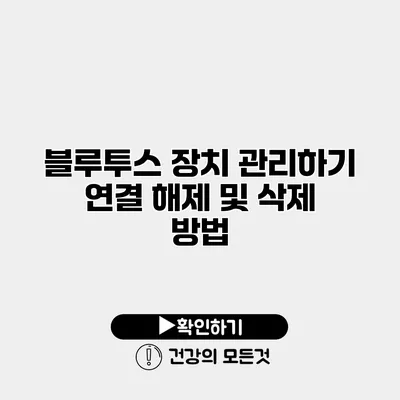블루투스 장치 관리: 연결 해제 및 삭제 방법 완벽 가이드
블루투스 장치들의 편리함 덕분에 우리는 무선으로 다양한 기기와 연결하여 사용하고 있죠. 하지만 사용하지 않는 장치가 너무 많이 연결되어 있다면, 기기 간의 연결이 불안정해지거나 사용 주기가 길어지는 등 문제가 발생할 수 있어요. 그래서 블루투스 장치를 적절하게 관리하는 것이 매우 중요합니다. 이번 포스트에서는 블루투스 장치를 관리하는 방법, 특히 연결 해제 및 삭제 방법에 대해 상세하게 알려드릴게요.
✅ 전기 장치의 호환성 차이를 이해하고 선택의 폭을 넓혀보세요.
블루투스 장치 이해하기
블루투스 기술은 무선으로 데이터를 전송할 수 있는 기술입니다. 여러 기기와의 연결을 가능하게 하며, 음악을 듣거나 파일을 전송하는 데 많이 사용되죠. 일반적으로 대부분의 스마트폰, 컴퓨터, 그리고 기타 전자 기기에서 지원합니다.
블루투스의 작동 원리
블루투스는 주파수를 사용해 데이터를 전송하는 기술로, 제한된 거리 내에서만 작동해요. 이 기술의 핵심은 다양한 장치들 간의 쉽고 빠른 연결을 가능하게 한다는 점이에요. 연결 후 데이터를 주고받는 데 필요한 배터리 소모량이 적어, 스마트 기기에서 많이 활용됩니다.
블루투스 장치의 종류
블루투스 기기는 크게 다음과 같은 종류로 나뉠 수 있어요:
– 헤드폰/이어폰: 무선으로 음악을 듣거나 통화할 때 사용합니다.
– 스피커: 음악을 더 큰 소리로 들을 수 있게 해주는 기기죠.
– 프린터: 무선으로 문서를 출력할 수 있도록 해줍니다.
– 키보드/마우스: 편리한 입력 장치를 제공하죠.
– 스마트폰 및 태블릿: 다양한 블루투스 장치를 지원합니다.
✅ 블루투스 장치 연결 문제를 해결하는 방법을 알아보세요.
블루투스 장치 연결하기
블루투스 장치를 간편하게 연결하는 방법을 설명드릴게요. 보통 다음과 같은 단계로 진행됩니다:
- 장치의 블루투스 기능 활성화: 연결하려는 기기에서 블루투스 기능을 켭니다.
- 장치 검색: 연결하려는 장치의 블루투스를 검색하게 됩니다.
- 유효한 장치 선택: 목록에서 원하는 장치를 선택해 연결 요청을 합니다.
- 페어링 코드 입력: 연결할 때 요구되는 코드가 있다면 입력합니다.
예시: 스마트폰과 블루투스 이어폰 연결하기
스마트폰에서 블루투스 이어폰을 연결하는 과정은 다음과 같습니다:
– 스마트폰의 설정 메뉴로 가세요.
– 연결 또는 블루투스 옵션을 선택하고 블루투스를 켭니다.
– 이어폰을 페어링 모드로 전환한 후, 스마트폰에서 검색하면 이어폰을 찾을 수 있어요.
– 찾은 이어폰을 선택하고 연결을 완료합니다.
✅ 갤럭시 블루투스 연결 문제를 해결하는 팁을 알아보세요.
블루투스 장치 연결 해제하기
기기에 연결된 블루투스 장치를 해제하는 방법은 간단해요. 기본적으로 다음 단계를 따릅니다:
- 설정 메뉴 열기: 스마트폰이나 컴퓨터의 설정 메뉴로 들어갑니다.
- 블루투스 설정 선택: 블루투스 옵션을 클릭합니다.
- 해제할 장치 선택: 목록에서 연결된 장치 중 해제하고 싶은 장치를 찾습니다.
- 연결 해제 선택: 해당 장치의 ‘연결 해제’ 또는 ‘비활성화’ 선택 후 확인합니다.
예시: 연결 해제할 장치 선택하기
스마트폰에서 연결된 블루투스 스피커를 해제할 경우, 다음과 같습니다:
– 설정 메뉴에서 블루투스를 선택합니다.
– 연결된 스피커를 찾아 연결 해제 옵션을 눌러요.
✅ 블루투스 기기를 삭제하는 방법을 자세히 알아보세요.
블루투스 장치 삭제하기
연결 해제 이후에도 장치 리스트에 남아 있는 경우, 완전히 삭제할 수 있어요. 다음 단계를 통해 삭제 가능합니다:
- 설정 메뉴 들어가기: 스마트폰이나 컴퓨터의 설정 메뉴를 엽니다.
- 블루투스 설정 선택: 블루투스 옵션에 들어갑니다.
- 삭제할 장치 선택: 삭제하고 싶은 장치를 찾습니다.
- 삭제 선택: 장치 정보에서 ‘삭제’ 또는 ‘Forget’를 클릭합니다.
예시: 삭제 방법 시연
블루투스 이어폰을 삭제해야 하는 경우, 아래처럼 진행합니다:
– 설정 메뉴에서 연결을 선택하세요.
– 이어폰을 선택한 후, 삭제 버튼을 눌러요.
✅ 블루투스 기기를 삭제하고 재연결하는 방법을 알아보세요!
블루투스 장치 관리 요령
장치를 효율적으로 관리하기 위해 몇 가지 요령을 알아둘 필요가 있어요:
- 정기적인 점검: 사용하지 않는 장치는 주기적으로 연결 해제 및 삭제하세요.
- 업데이트 상태 확인: 블루투스 드라이버 또는 기기를 정기적으로 업데이트하세요.
- 배터리 관리: 블루투스 기기는 배터리 소모가 있을 수 있으니, 필요 시만 연결해 주세요.
| 단계 | 내용 |
|---|---|
| 연결 | 장치 검색 후 선택하여 연결합니다. |
| 연결 해제 | 설정 메뉴에서 연결된 장치를 선택하여 해제합니다. |
| 삭제 | 블루투스 설정에서 삭제할 장치를 선택하여 삭제합니다. |
결론
이번 포스트를 통해 블루투스 장치를 관리하는 방법, 특히 연결 해제 및 삭제 하는 방법에 대해 잘 이해하셨을 거예요. 이렇게 간단히 정리할 수 있죠:
– 블루투스 장치를 간편하게 연결 및 해제할 수 있는 방법을 배웠습니다.
– 장치 삭제 방법을 통해 불필요한 연결을 해소하는 것이 중요하다고 알았습니다.
일상 생활에서 블루투스를 활용하는 것이 점점 더 보편화되고 있는 만큼, 효율적인 관리가 필요해요. 지금 바로 여러분의 블루투스 장치를 점검해 보세요!
자주 묻는 질문 Q&A
Q1: 블루투스 장치를 해제하는 방법은 무엇인가요?
A1: 블루투스 장치를 해제하려면 설정 메뉴에 들어가 블루투스 옵션을 선택한 후, 해제할 장치를 찾아 ‘연결 해제’를 선택하면 됩니다.
Q2: 연결된 블루투스 장치를 삭제하는 방법은 어떻게 되나요?
A2: 블루투스 장치를 삭제하려면 설정 메뉴에서 블루투스 옵션에 들어가 삭제할 장치를 선택한 후 ‘삭제’ 또는 ‘Forget’을 클릭하면 됩니다.
Q3: 블루투스 장치를 효율적으로 관리하기 위한 요령은 무엇인가요?
A3: 블루투스 장치를 효율적으로 관리하려면 주기적으로 사용하지 않는 장치를 연결 해제 및 삭제하고, 드라이버를 업데이트하며, 필요 시에만 연결하여 배터리를 관리해야 합니다.